O modo picture-in-picture parou de funcionar para você no YouTube? Se a resposta for positiva, este post da MiniTool traz as informações que você precisa. Mostraremos alguns detalhes sobre o modo picture in picture do YouTube e soluções para que essa função volte a funcionar normalmente.
Se o modo picture in picture do YouTube não está funcionando para você, continue lendo este post. Mostraremos no que consiste o recurso picture-in-picture e introduziremos passo a passo algumas soluções fáceis para você corrigir o funcionamento desta função.
Leia também: As Melhores Soluções Para Erros ao Mudar a Imagem do Perfil no Youtube.
O Que é o Recurso Picture in Picture do YouTube
Em termos de multitarefa, os desktops têm muitas vantagens sobre os smartphones. No entanto, isso está mudando rapidamente. Os smartphones estão se atualizando como alternativas aos desktops, principalmente para fins de entretenimento e reprodução de mídia, especialmente vídeos.
A disputa acirrada dos smartphones com as funções dos desktops começou com um modo de tela dividida em telefones Android e depois em picture-in-picture (PIP). Este último, introduzido no Android 8.0 Oreo, permite visualizar outros aplicativos enquanto continua a reproduzir vídeos em uma pequena janela flutuante.
O YouTube também suporta o modo picture-in-picture. No entanto, o PIP pode não funcionar corretamente para você devido a vários motivos. A parte a seguir mostrará como reparar esse problema. Porém, antes disso, vamos dar uma olhada na compatibilidade do modo PIP.
Seu celular precisa atender a alguns requisitos para ativar o modo PIP do YouTube. Primeiro, seu dispositivo Android deve executar o Android 8.0 Oreo ou superior.
Em segundo lugar, o modo PIP está disponível atualmente apenas nos Estados Unidos. Anteriormente, o recurso era limitado à assinatura do YouTube Premium/Red, mas estava disponível para todos os usuários dos EUA em 2018. Somente membros premium do YouTube podem usá-lo para vídeos que contenham músicas protegidas por direitos autorais.
O Modo Picture in Picture do YouTube Não Funciona
Se o seu smartphone atende aos requisitos listados acima, mas ainda assim o picture in picture não funciona para você, certifique-se de atualizar seu aplicativo do YouTube. Em seguida, você pode tentar limpar o cache do aplicativo do YouTube e verificar as configurações do modo picture in picture. Aqui estão as etapas para aplicar esses dois métodos.
1º Método: Limpar o Cache do Aplicativo do YouTube
Para limpar o cache do aplicativo do YouTube, basta seguir as instruções abaixo.
Passo 1: Vá para Configurações > Aplicativos e notificações/Gerenciador de Aplicativos/Aplicativos Instalados. Os detalhes operacionais podem variar de dispositivo para dispositivo. Escolha o que está disponível no seu telefone.
Passo 2: Todos os aplicativos instalados serão exibidos. Em seguida, toque em YouTube > Armazenamento.
Passo 3: toque em Limpar cache e reinicie o telefone.
Depois disso, o modo picture in picture do YouTube deve começar a funcionar.
Não toque em Limpar dados/armazenamento, pois isso fará com que você saia do aplicativo do YouTube e exclua todos os vídeos do YouTube baixados. A limpeza do cache remove apenas os arquivos temporários e não envolve nenhum dado crítico.
2º Método: Ativar o modo Picture-In-Picture
As configurações de picture in picture do YouTube podem ser aplicadas em dois lugares: nas configurações do dispositivo e no aplicativo. Embora o PIP esteja habilitado por padrão, às vezes ele pode ser desabilitado acidentalmente. Você precisa verificar se ele está ativado. Siga as instruções abaixo para fazer isso.
Configurações do Dispositivo
Passo 1: Vá para Configurações > Aplicativos e notificações. Os detalhes operacionais podem variar de dispositivo para dispositivo. Escolha o que está disponível no seu telefone.
Passo 2: Toque em Avançado > Acesso especial ao aplicativo > Picture-in-picture.
Passo 3: Aqui, toque em YouTube e ative a opção Permitir picture-in-picture ao lado.
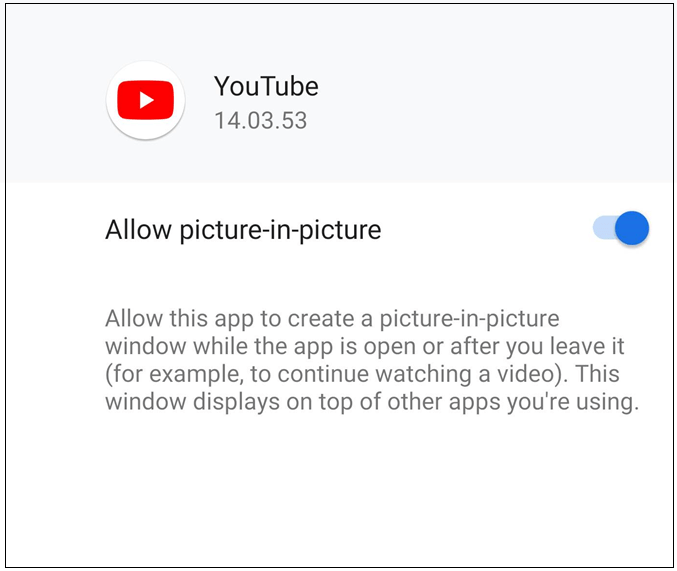
Aplicativo do YouTube
Passo 1: Inicie o YouTube e toque no ícone da foto do perfil.
Passo 2: Vá para Configurações > Geral.
Passo 3: Confira se o Picture-in-picture está desativado. Se estiver, ative o recurso.
O Picture in Picture do YouTube Não Está Disponível no Seu País
Infelizmente, o Google limitou esse recurso incrível aos usuários dos EUA. No entanto, se você estiver em outro local, existem duas maneiras de aproveitar as vantagens desse modo em seu telefone.
1º Método: Use o Navegador Móvel
O Google Chrome suporta PIP para todos os vídeos. Você pode reproduzir vídeos do YouTube no modo PIP da mesma maneira. Para isso, siga os passos abaixo.
Passo 1: Inicie o Google Chrome no dispositivo Android e abra YouTube.com.
Passo 2: Toque no ícone de 3 pontos e ative o site na versão Desktop. Depois disso, a página será atualizada e a versão para desktop será aberta.
Passo 3: Reproduza um vídeo e toque no ícone de tela cheia para ir para o modo de tela cheia.
Passo 3: Quando o vídeo começar a ser reproduzido no modo de tela cheia, toque no botão Home.
Depois disso, o vídeo do YouTube começará a ser reproduzido fora do navegador, assim como no modo picture-in-picture. Você pode assistir a vídeos enquanto abre outros aplicativos, joga ou confere sua linha do tempo do Twitter. O PIP do YouTube também funciona em PCs.
Leitura adicional: A Tela Cheia do Youtube Não Está Funcionando? Siga Estas Soluções.
2º Método: Use uma VPN
Com uma VPN, esse recurso pode funcionar no aplicativo do YouTube. Tudo o que você precisa fazer é instalar um bom aplicativo VPN para Android na Play Store, definir a localização nos EUA e usar o aplicativo do YouTube.
Em seguida, toque no botão Home enquanto o vídeo estiver sendo reproduzido e ele será exibido em uma tela flutuante conforme o esperado. Com uma VPN, você pode usar o recurso picture in picture do YouTube sem problemas.
Conclusão
Esperamos que as soluções acima ajudem você a desfrutar do recurso picture in picture normalmente em seu smartphone Android. Para pessoas fora dos EUA, as soluções alternativas nos permitem usar o modo PIP, mas um recurso nativo seria bom. Esperamos que ele seja lançado em outras partes do mundo em breve.

